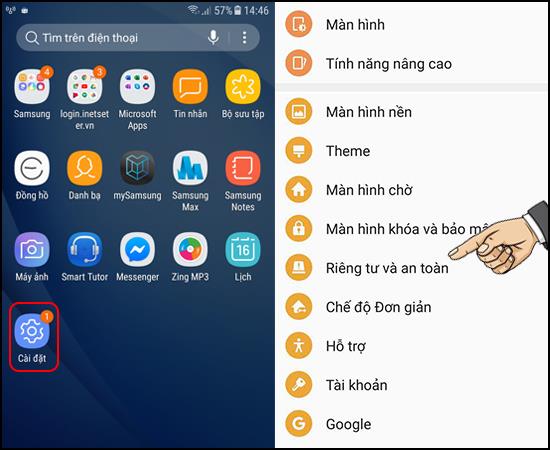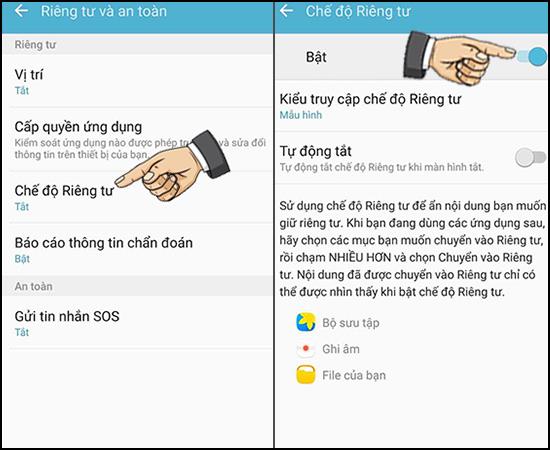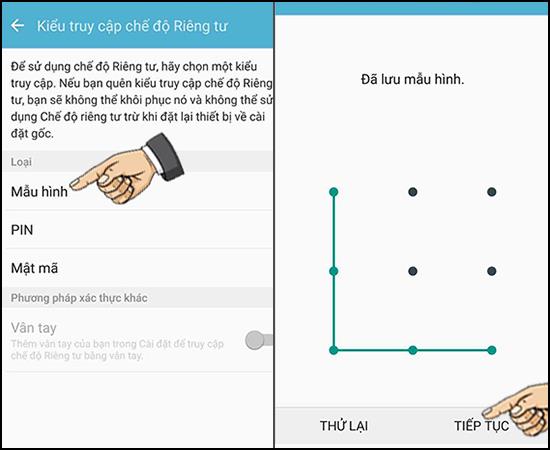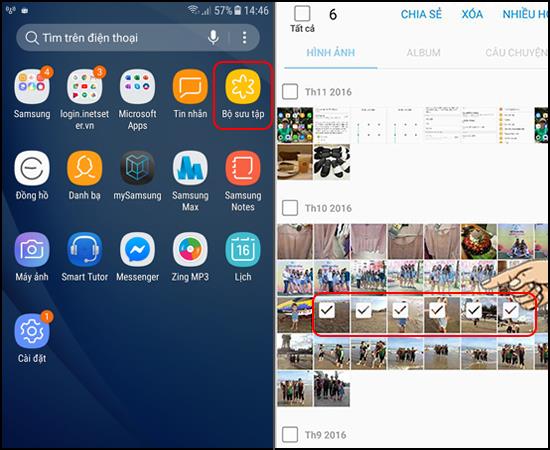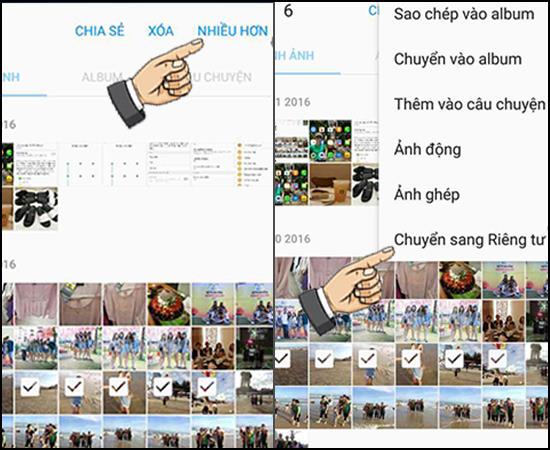No desea dejar sus fotos o videos personales en su teléfono para que otros los vean cuando le preste su teléfono a alguien. ¡Así que no se preocupe porque este artículo le mostrará cómo ocultar fotos y videos en carpetas privadas en Samsung S7 Edge !
1. Beneficios de ocultar fotos y videos en una carpeta privada en Samsung S7 Edge
- Ayudarle a proteger sus imágenes privadas.
- Evite la pérdida accidental de datos cuando se pierde el teléfono .
2. ¿Cómo ocultar fotos y videos en una carpeta privada en Samsung S7 Edge?
Guía rápida: Configuración> Privacidad y seguridad> Activar modo> Configurar tipo de bloqueo> Abrir galería> Pasar a privado.
- Paso 1: configurar la privacidad y la seguridad
Primero, fuera de la pantalla, elija Configuración , luego seleccione Privacidad y seguridad como se muestra a continuación.
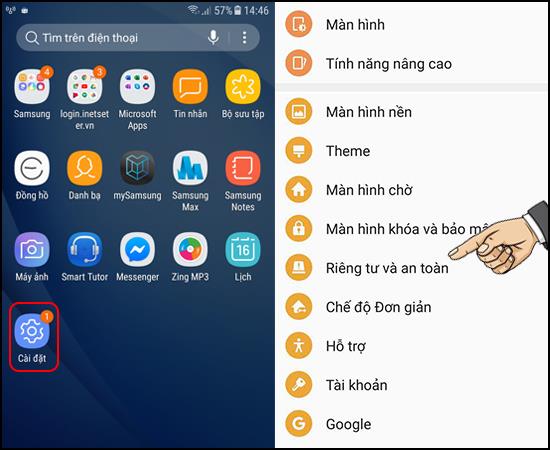
- Paso 2: activa el modo privado
A continuación, elige el modo privado , luego abre el modo privado para continuar.
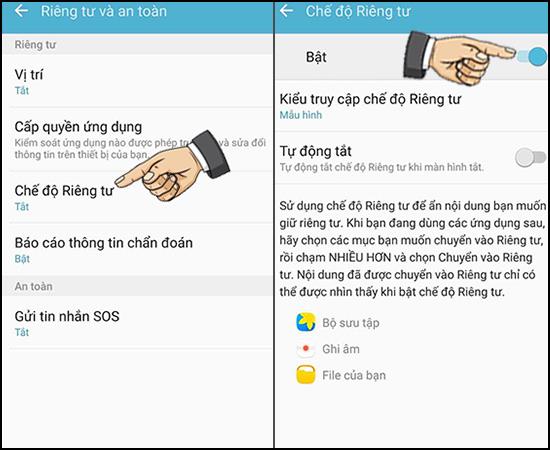
- Paso 3: establece el tipo de bloqueo
Aquí puede elegir el tipo de bloqueo que desee, como Patrón, PIN, Contraseña, aquí elijo Patrón, luego dibujo Patrón y confirmo Patrón.
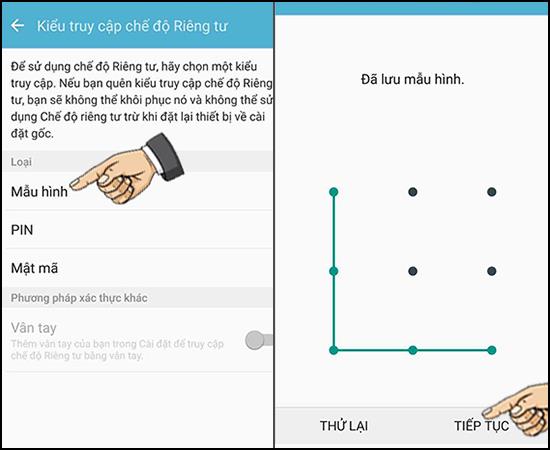
Nota: Cuando desee abrir estas imágenes, debe proporcionar la contraseña de bloqueo correcta, por lo que debe instalarla con cuidado para evitar olvidar la contraseña.
- Paso 4: Selecciona la imagen que quieres Ocultar
En este paso, abre Galería > Mantenga presionada la imagen que desea ocultar.
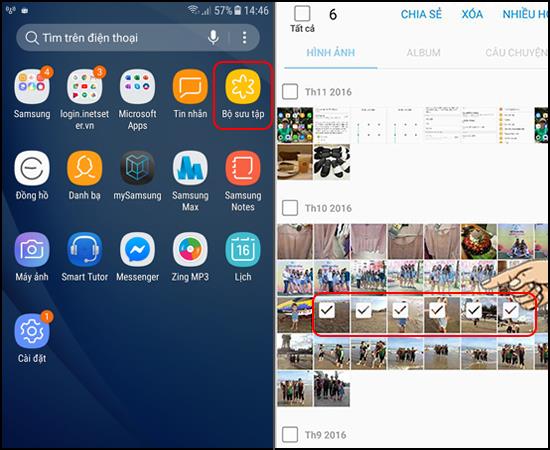
- Paso 5: cambia a privado
Finalmente, seleccione Más y luego Cambiar a Privado para poner las fotos seleccionadas en Modo Privado.
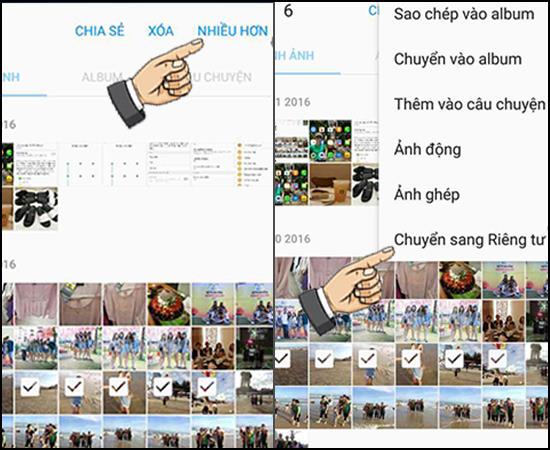
Por lo tanto, puede estar completamente seguro de que otros toman prestado el dispositivo sin temor a verse expuestos a su privacidad. Espero que este artículo te ayude. Buena suerte.
Quizás te interese:
>>> Establecer avatar en el reloj Always On en Samsung Galaxy S7 Edge
>>> Bloquear aplicaciones por huella digital en Samsung Galaxy S7 Edge